Watchguard AP 322, O-90, AP 320, C-75, AP120 Quick Start Manual
...
WatchGuard® Technologies, Inc.
WatchGuard® AP
AP 322
HW Model: O-90
Quick Start Guide
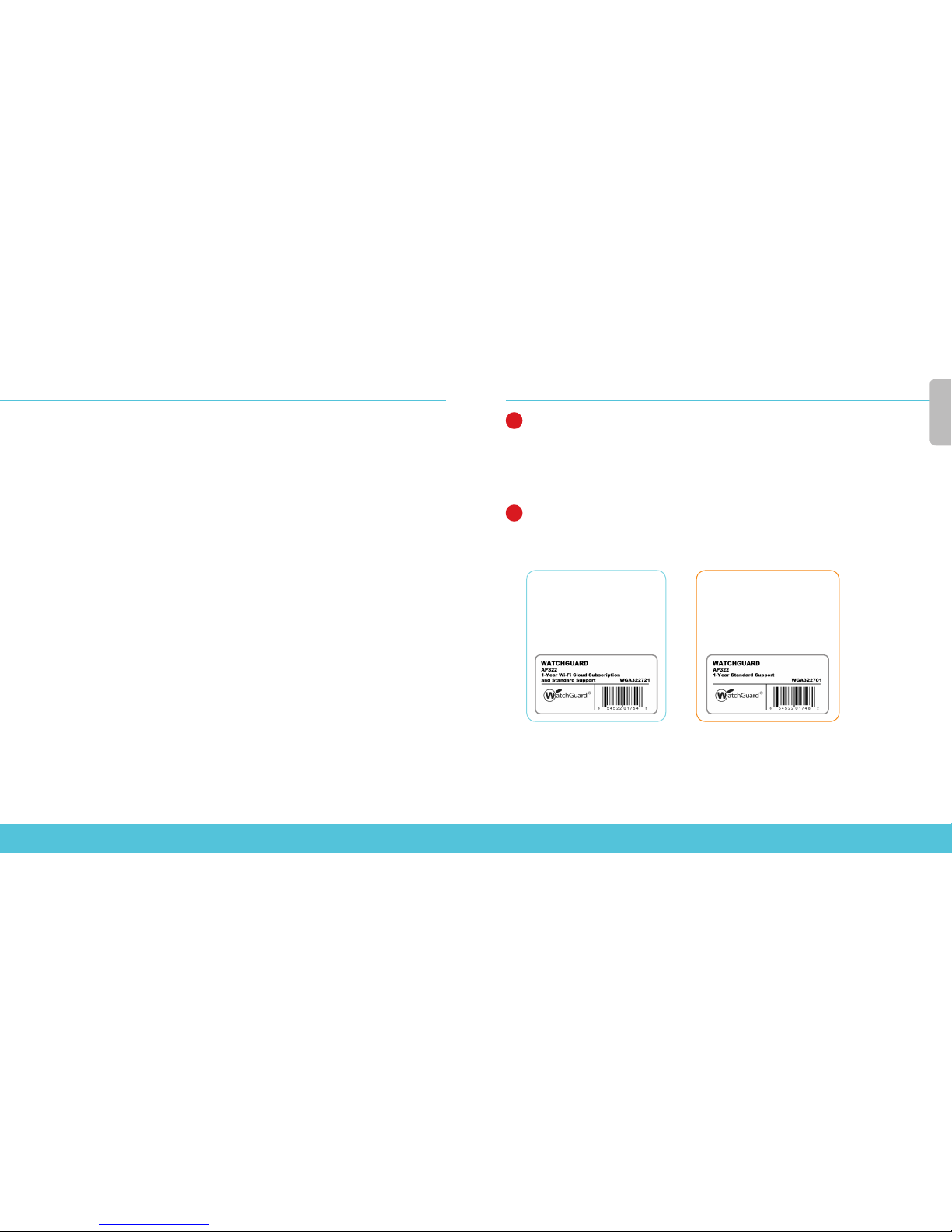
2 3
ACTIVATE YOUR AP DEVICE
1. Go to www.watchguard.com/activate
2. Log in to your WatchGuard account, or create a new account*.
*If you create a new account, return to www.watchguard.com/activate after you nish the
account creation process.
3. Type the serial number for your device.
SELECT YOUR AP MANAGEMENT METHOD
When you purchased your AP device, you selected the method you wanted to use to manage it.
This guide includes basic setup instructions for both methods. To verify which instruc tions to use,
look at the sticker on the outside of the box your AP device came in.
1
2
English
WatchGuard Wi-Fi Cloud
Manage, congure, and
monitor AP devices from the
WatchGuard Wi-Fi Cloud.
Firebox Gateway
Wireless Controller
Manage, congure, and monitor
AP devices directly from your
WatchGuard Firebox. Requires
Fireware OS v11.12.2 or higher.
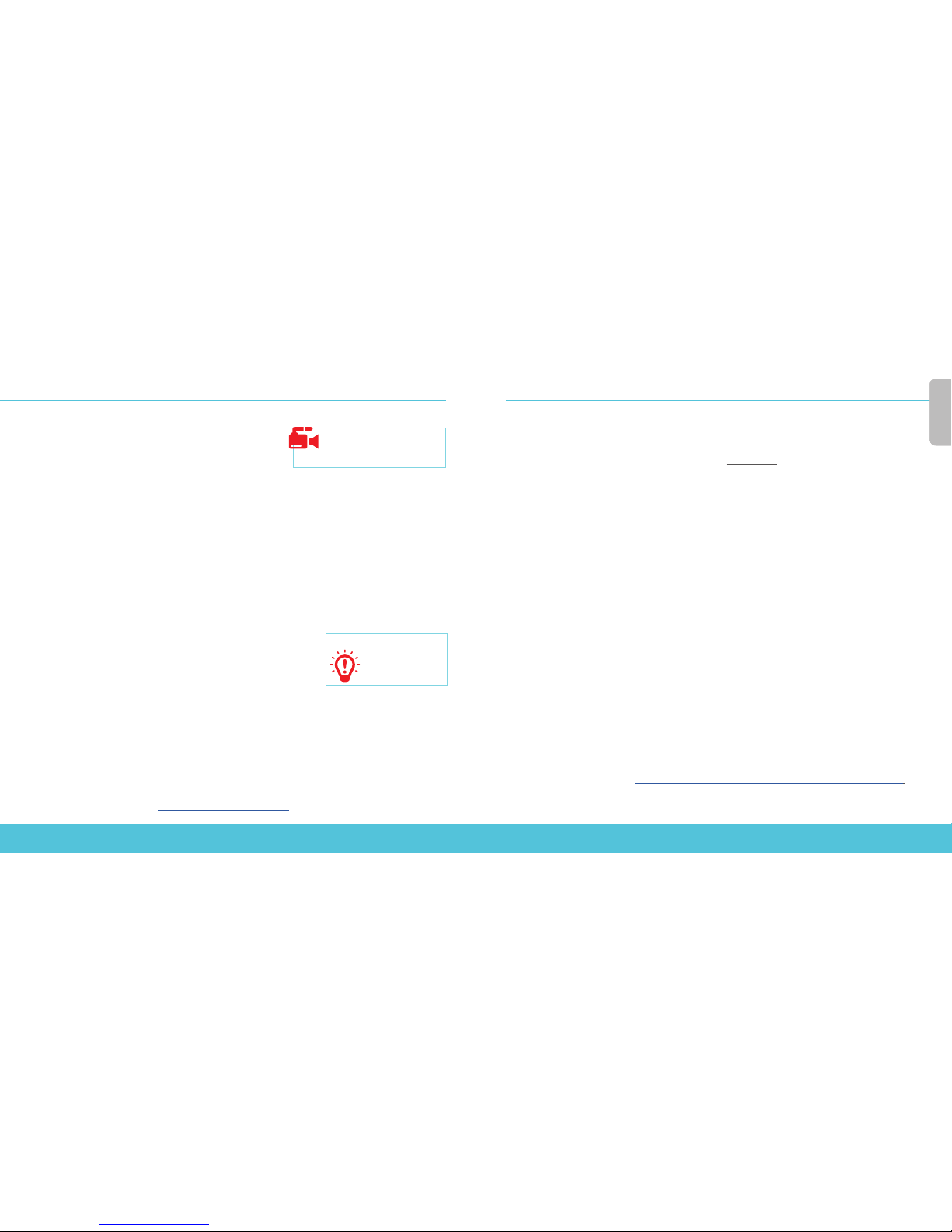
4 5
English
CONFIGURE THE AP DEVICE WITH WATCHGUARD WI-FI CLOUD
Connect the AP device
• Connect an Ethernet cable between your network and the
Ethernet (LAN) interface on your AP device.
• You must enable DHCP on the network where you connect the AP device.
- Make sure that the AP device has Internet connectivity and can communicate to WatchGuard
Wi-Fi Cloud services on these ports: HTTP TCP 80/443; UDP 123 (NTP); and UDP 3851.
I f you have a Firebox the WatchGuard Wi-Fi Cloud policy opens the necessary ports.
• Connect the optional power adapter or PoE injector (sold separately).
• After you power on the AP device, wait a few minutes until the Power indicator turns o and the
Ethernet (LAN) indicator turns solid green. This shows the AP device is online and can communicate
with the WatchGuard Wi-Fi Cloud.
Connect to the WatchGuard Wi-Fi Cloud
To connect to the WatchGuard Wi-Fi Cloud, log in to the WatchGuard Support Center or go to
https://login.watchguard.cloudwi.com
Congure your AP device
1. From the WatchGuard Wi-Fi Cloud Dashboard, launch Go.
2. Add a new wireless network and type the SSID you want to use.
3. Select a security mode. We recommend WPA2 PSK.
4. Click Save to reset your AP device with the new conguration.
5. Toggle on your new wireless network.
The WatchGuard Wi-Fi Cloud automatically sets up your SSID Prole, creates a new Device Template and
applies the template to your device at the top-level location. From the Wi-Fi Cloud Dashboard tab in your
browser, select Manage to view and rene your conguration.
Upgrade your AP Device
We recommend you upgrade your AP device to make sure it uses the most current rmware.
See Help for complete instructions.
For complete information about how to congure your AP device with WatchGuard Wi-Fi Cloud,
see WatchGuard Wi-Fi Cloud Help at http://wgrd.tech/wi-cloud-help
CONFIGURE THE AP DEVICE ON THE FIREBOX
Connect the AP device
• Connect the AP device to a Firebox trusted or optional interface with DHCP enabled.
For information about using a static IP address, see Fireware Help.
• If your network does not support Power over Ethernet (PoE), connect the optional power adapter
or PoE injector (sold separately).
• Log in to Fireware Web UI and make sure the interface the AP device connects to has DHCP
enabled.
Enable the Gateway Wireless Controller
• Select Network > Gateway Wireless Controller, then select the Enable Gateway
Wireless Controller check box.
• Type the AP Passphrase the Firebox will use for AP devices after they are paired.
Discover and pair the AP device
• Click Refresh to start Access Point discovery.
• Select the discovered Access Point and click Pair.
• Congure radio settings for each radio. Click Save.
Congure an SSID for the AP device
• Select the SSIDs tab. Click Add.
• In the Network Name text box, type a name for this wireless network.
• In the SSID settings, select the Security tab. Congure wireless security settings.
• In the SSID settings, select the Access Points tab. Select the Access Point radios.
• Click Save.
Verify AP device status
• Select Dashboard > Gateway Wireless Controller, then select the Access Points tab.
• Make sure the AP device status is Online.
For complete information about how to congure your AP device with the Gateway Wireless Controller on
your Firebox, see Fireware Help at http://www.watchguard.com/wgrd-help/documentation/overview.
Getting Started with the WatchGuard
Wi-Fi Cloud Video Tutorial (10 minutes)
http://wgrd.tech/2cDXQRM
Use a mobile device
to verify that your new
wireless network is
broadcasting.
HINT:
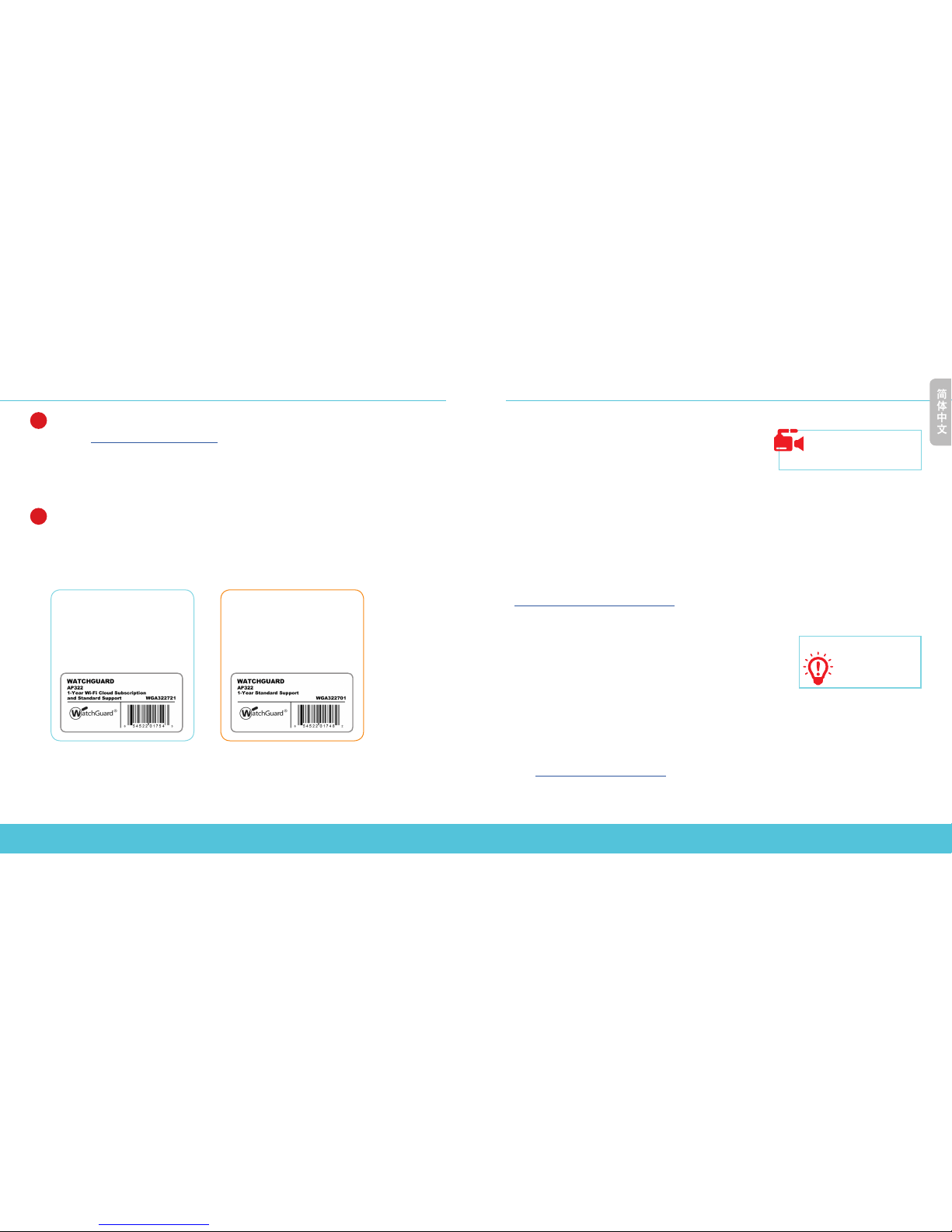
6 7
简体中文
激活 AP 设备
1. 转到 www.watchguard.com/activate
2. 登录 WatchGuard 帐户,或创建一个新的帐户*。
*
如果创建新帐户,请在完成帐户创建过程后返回到
www.watchguard.com/activate
。
3. 输入设备的序列号。
选择 AP 管理方法
购买 AP 设备时,您需要选择相应的管理方法。本指南包含两种方法的基本设置说明。要验证具体
应使用哪些说明,请查看 AP 设备包装箱外部的不干胶标签。
1
2
WatchGuard Wi-Fi 云
通过 WatchGuard Wi-Fi 云管理、
配置和监视 AP 设备。
Firebox 网关无线控制器
通过 WatchGuard Firebox 管理、
配置和监视 AP 设备。需要
Fireware 操作系统 v11.11.2 或
更高版本。
用 WATCHGUARD WI-FI 云配置 AP 设备。
连接 AP 设备
• 在网络和 AP 设备上的以太网 (LAN) 接口之间连接一条
以太网电缆。
• 必须在连接 AP 设备的网络上开启 DHCP。
- 确保 AP 设备有 Internet 连接,并且可以在这些端口上与 WatchGuard Wi-Fi 云服务通信。
HTTP TCP 80/443;UDP 123 (NTP);以及 UDP 3851。
如果您有
Firebox,WatchGuard Wi-Fi
云策略将会打开必要的端口。
• 连接可选电源适配器或 PoE 供 电 器( 单 独 销 售 )。
• 在 AP 设备开机后,请稍等几分钟时间,直至电源指示灯关闭和以太网(局域网)指示灯变为
绿色长亮。这表示 AP 设备已连上网络,且可与 WatchGuard Wi-Fi 云通信。
连接到 WatchGuard Wi-Fi 云
要连接到 WatchGuard Wi-Fi 云,请登录到 WatchGuard 支持中心,或转到
https://login.watchguard.cloudwi.com
配置 AP 设备
1. 从 WatchGuard Wi-Fi 云控制面板中,点击开始。
2. 添加一个新的无线网络,并输入要使用的 SSID。
3. 选择一种安全模式。我们建议使用 WPA2 PSK。
4. 点击保存以使用新配置重置 AP 设备。
5. 开启您的新无线网络。
WatchGuard Wi-Fi 云将自动设置您的 SSID 配置文件、创建新设备模板,并在顶层位置将模板应用于您的设
备。从浏览器的 Wi-Fi 云控制面板选项卡中,选择管理以查看和细化您的配置。
升级 AP 设备
我们建议您升级 AP 设备以确保设备使用最新的固件。要了解完整的说明,请参阅帮助。
有关如何使用 WatchGuard Wi-Fi 云配置 AP 设备的完整信息,请参阅 WatchGuard Wi-Fi
云帮助
,
网址为 http://wgrd.tech/wi-cloud-help
WatchGuard Wi-Fi 云入门指南
视频教程(10 分钟)
http://wgrd.tech/2cDXQRM
使用移动设备验证
您的新无线网络是否
正在广播。
提示:
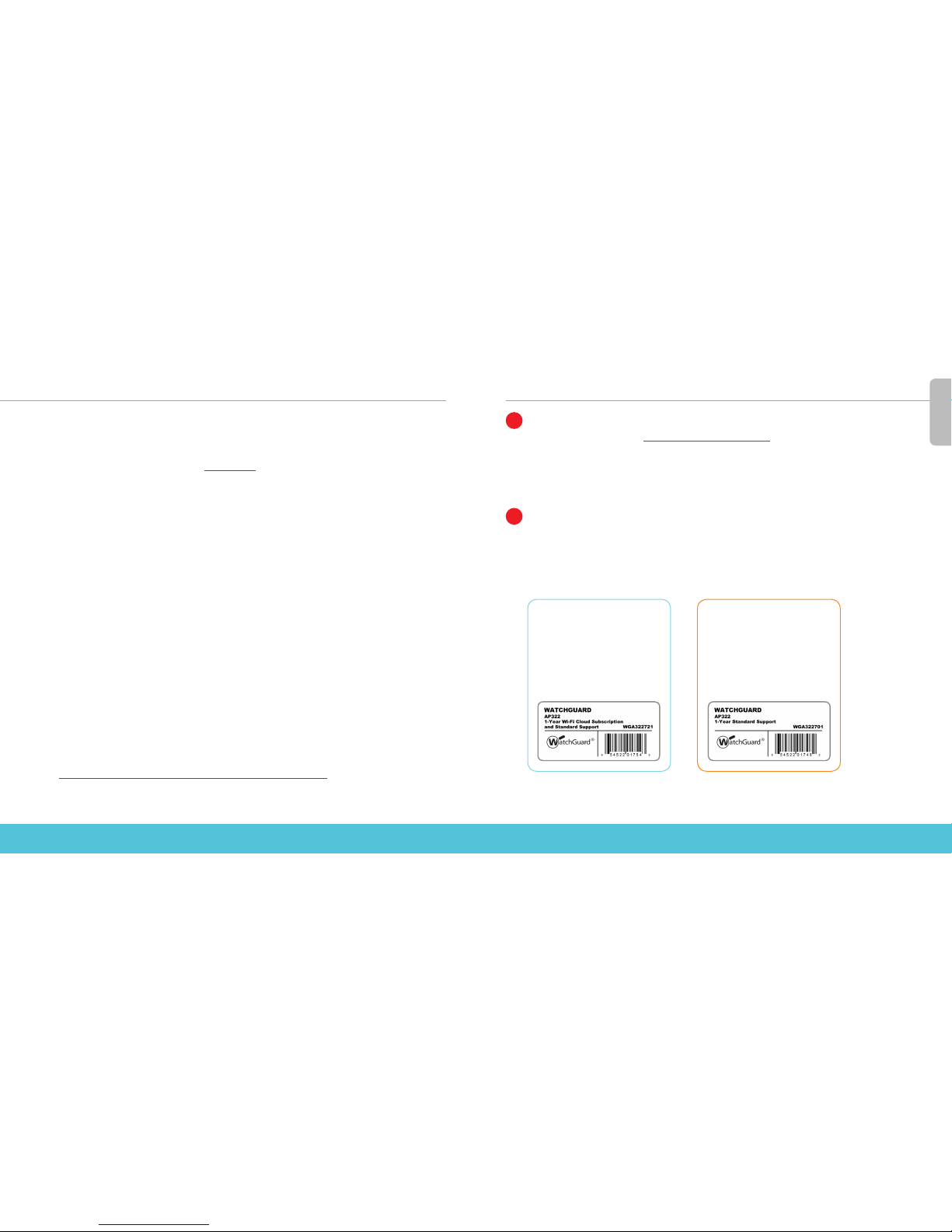
ACTIVEZ VOTRE PÉRIPHÉRIQUEAP
1. Rendez-vous sur la page www.watchguard.com/activate
2. Connectez-vous à votre compte WatchGuard ou créez un nouveau compte*.
* Si vous créez un nouveau compte, retournez sur la page www.watchguard.com/activate à la n du
processus de création de compte.
3. Saisissez le numéro de série de votre appareil.
SÉLECTIONNEZ LE MODE DE GESTION DE VOTRE PÉRIPHÉRIQUEAP
Lorsque vous avez acheté votre périphériqueAP, vous avez sélectionné la méthode que vous
souhaitez utiliser pour le gérer. Ce guide contient des instructions de conguration de base pour
les deux méthodes. Pour savoir quelles instructions utiliser, consultez l'étiquette collée sur la boîte
de votre périphériqueAP.
1
2
WatchGuard Wi-Fi Cloud
Gérez, congurez et surveillez
vos périphériquesAP depuis
WatchGuard Wi-Fi Cloud.
Firebox Gateway
Wireless Controller
Gérez, congurez et surveillez
vos périphériquesAP
directement depuis votre
Firebox WatchGuard. Nécessite
Fireware OSv11.12.2 ou
version supérieure.
8 9
Français
在 Firebox 上配置 AP 设备
连接 AP 设备
• 将 AP 设备连接至 Firebox 的可信赖或可选接口,并开启 DHCP。
有关静态
IP
地址的更多信息,请参见
Fireware
帮助。
• 如果网络不支持以太网供电 (PoE),请 连 接 到 可 选 电 源 适 配 器 或 PoE 供 电 器( 单 独 销 售 )。
• 登录 Fireware 的网络用户界面,确保 AP 设备连接的接口已开启 DHCP。
开启网关 无线 控制 器
• 选择网络 > 网关无线控制器,然后选中开启网关无线控制器复选框。
• 输入 AP 密码短语,Firebox 和 AP 设备配对后将会用到这一密码短语。
发现并配对 AP 设备
• 点击刷新,开始发现接入点。
• 选择发现的接入点,并点击配对。
• 配置各个射频的射频设置。点击保存。
为 AP 设备配置 SSID
• 选择 SSID 选项卡。点击添加。
• 在网络名称文本框中,输入此无线网络的名称。
• 在 SSID 设置中,选择安全选项卡。配置无线安全设置。
• 在 SSID 设置中,选择接入点选项卡。选择接入点射频。
• 点击保存。
验证 AP 设备状态
• 选择控制面板 > 网关无线控制器,然后选择接入点选项卡。
• 确保 AP 设备状态为在线。
有关如何在 Firebox 上使用网关无线控制器配置 AP 设备的完整信息,请参阅 Fireware 帮助,
网址为 http://www.watchguard.com/wgrd-help/documentation/overview。
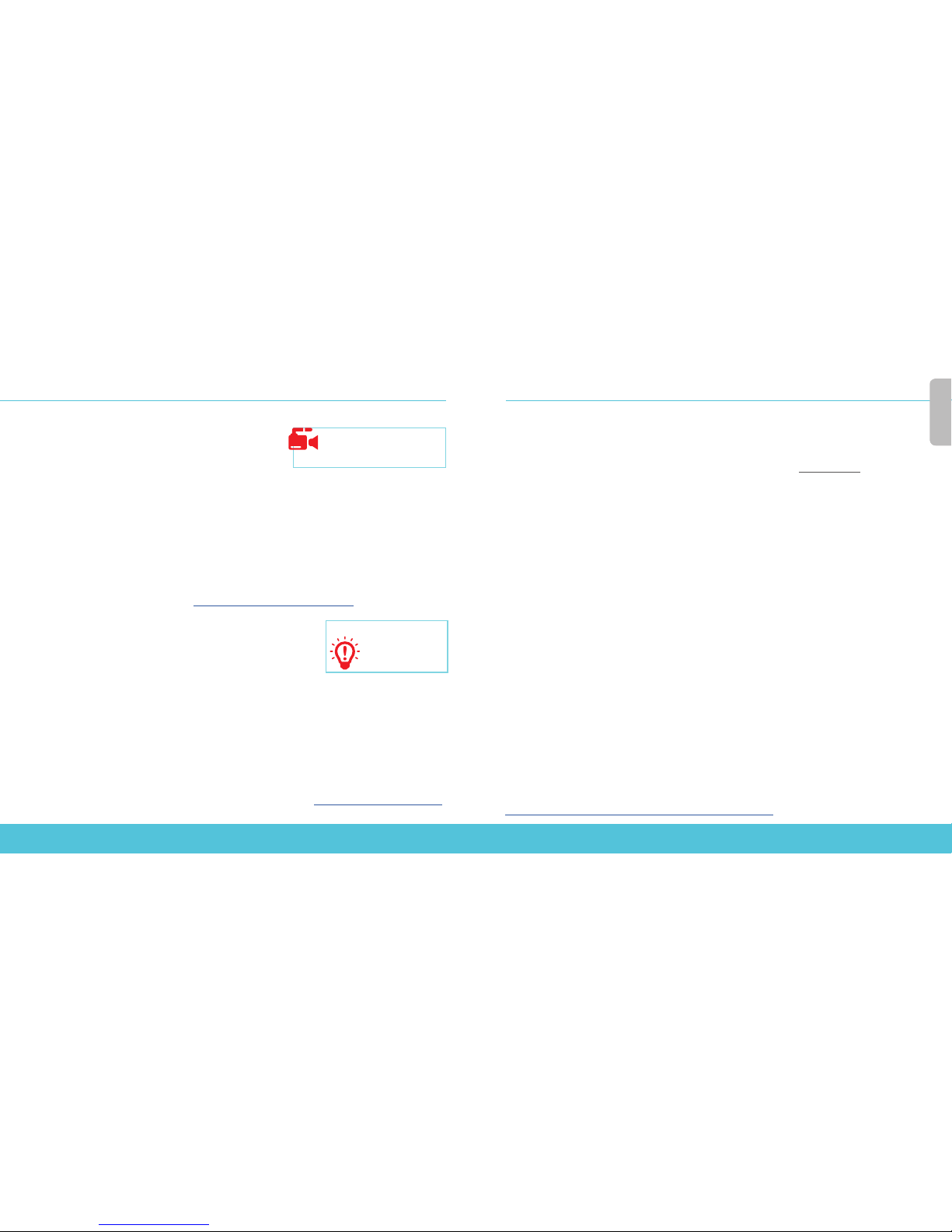
CONFIGURATION DU PÉRIPHÉRIQUEAP AVEC WATCHGUARD WI-FI CLOUD
Connecter le périphériqueAP
• Connectez un câble Ethernet entre votre réseau et
l'interface Ethernet (LAN) de votre périphériqueAP.
• Vous devez activer le protocole DHCP sur le réseau auquel vous connectez le périphériqueAP.
- Assurez-vous que le périphériqueAP dispose d'une connectivité Internet et peut communiquer avec
les services WatchGuard Wi-Fi Cloud sur ces ports: HTTP TCP80/443, UDP123 (NTP) et UDP3851.
Si vous disposez d'une appliance Firebox, la politique WatchGuard Wi-Fi Cloud ouvre les ports nécessaires.
• Connectez l'adaptateur secteur ou l'injecteur PoE en option (vendus séparément).
• Après avoir mis le périphériqueAP sous tension, attendez quelques minutes jusqu'à ce que
le bouton d'alimentation s'éteigne et que l'indicateur Ethernet (LAN) s'illumine en vert. Cela
indique que le périphériqueAP est en ligne et peut communiquer avec WatchGuard Wi-Fi Cloud.
Connectez-vous à WatchGuard Wi-Fi Cloud
Pour vous connecter à WatchGuard Wi-Fi Cloud, connectez-vous au Centre de support technique de
WatchGuard ou rendez-vous à l'adresse https://login.watchguard.cloudwi.com
Congurez votre périphériqueAP
1. Depuis le tableau de bord de WatchGuard Wi-Fi Cloud, lancez Go.
2. Ajoutez un nouveau réseau sans l et saisissez le SSID que vous
souhaitez utiliser.
3. Sélectionnez un mode de sécurité. Nous recommandons WPA2PSK.
4. Cliquez sur Enregistrer pour réinitialiser votre périphériqueAP avec la nouvelle conguration.
5. Activez votre nouveau réseau sans l.
WatchGuard Wi-Fi Cloud congure automatiquement votre prolSSID, crée un nouveau modèle
d'appareil et applique ce modèle à votre périphérique au niveau supérieur. Dans l'onglet Tableau de
bord Wi-Fi Cloud de votre navigateur, sélectionnez Gérer pour acher et aner votre conguration.
Mettez à niveau votre périphériqueAP
Nous vous recommandons de mettre à niveau votre périphériqueAP an de vous assurer qu'il utilise le
micrologiciel le plus à jour. Pour des instructions complètes, reportez-vous à l'Aide.
Pour obtenir des informations complètes sur la conguration de votre périphériqueAP avec WatchGuard
Wi-Fi Cloud, consultez l'Aide WatchGuard Wi-Fi Cloud, disponible à l'adresse http://wgrd.tech/wi-cloud-help.
CONFIGURATION DU PÉRIPHÉRIQUEAP SUR L'APPLIANCE FIREBOX
Connecter le périphériqueAP
• Connectez le périphériqueAP à une interface Firebox approuvée ou en option sur laquelle le
protocole DHCP est activé.
Pour plus d'informations sur l'utilisation d'une adresseIP statique, voir l'Aide de Fireware.
• Si votre réseau ne prend pas en charge le protocole Power over Ethernet (PoE), connectez
l'adaptateur secteur en option à l'injecteur PoE (vendu séparément).
• Connectez-vous à l'interface utilisateur Web Fireware et assurez-vous que le protocole DHCP est
activé sur l'interface à laquelle le périphériqueAP se connecte.
Activez le Gateway Wireless Controller
• Sélectionnez Réseau > Gateway Wireless Controller, puis cochez la case Activer Gateway
Wireless Controller.
• Saisissez le mot de passeAP que Firebox utilisera pour les périphériquesAP une fois qu'ils
seront associés.
Détectez et associez le périphérique AP
• Cliquez sur Actualiser pour lancer la détection de périphériquesAP.
• Sélectionnez le périphériqueAP détecté et cliquez sur Associer.
• Congurez les paramètres de radio de chaque radio. Cliquez sur Enregistrer.
Congurer un SSID pour le périphériqueAP
• Sélectionnez l'onglet SSID. Cliquez sur Ajouter.
• Dans la zone de texte Réseau, saisissez un nom pour ce réseau sans l.
• Dans les paramètres SSID, sélectionnez l'onglet Sécurité. Congurez les paramètres de sécurité sans l.
• Dans les paramètres SSID, sélectionnez l'onglet Points d'accès. Sélectionnez les radios du
périphérique AP.
• Cliquez sur Enregistrer.
Vérier le statut du périphériqueAP
• Sélectionnez Tableau de bord > Gateway Wireless Controller, puis sélectionnez l'onglet Points d'accès.
• Assurez-vous que le statut du périphériqueAP est En ligne.
Pour obtenir des informations complètes sur la conguration de votre périphériqueAP
avec Gateway Wireless Controller sur votre Firebox, consultez l'Aide de Fireware à l'adresse
http://www.watchguard.com/wgrd-help/documentation/overview.
Tutoriel vidéo Démarrer avec
WatchGuard Wi-Fi Cloud (10minutes)
http://wgrd.tech/2cDXQRM
Utilisez un appareil
mobile pour vous assurer
que votre nouveau
réseau sans l est actif.
ASTUCE:
10 11
Français
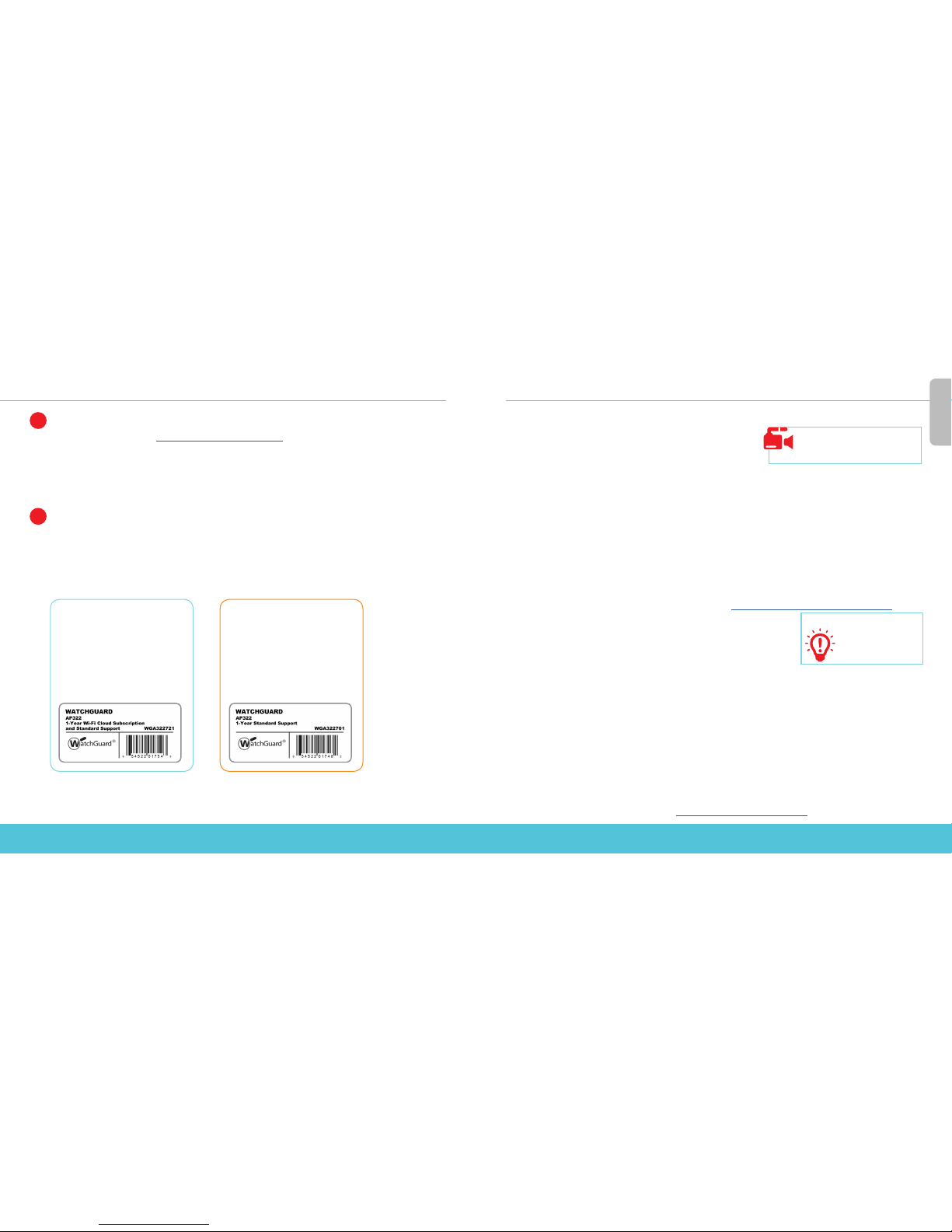
AKTIVIEREN DES APGERÄTS
1. Rufen Sie die Website www.watchguard.com/activate auf.
2. Melden Sie sich bei Ihrem WatchGuard-Account an, oder erstellen Sie ein neues Konto.*
* Falls Sie ein neues Konto erstellen, kehren Sie nach erfolgreichem Abschluss zur Seite
www.watchguard.com/activate zurück.
3. Geben Sie die Seriennummer Ihres Geräts ein.
AUSWÄHLEN DER APVERWALTUNGSMETHODE
Beim Kauf Ihres AP-Geräts haben Sie sich für eine entsprechende Verwaltungsmethode
entschieden. Dieser Leitfaden enthält grundlegende Anleitungen zur Einrichtung nach beiden
Methoden. Um herauszunden, welche Anweisungen für Sie gelten, sehen Sie sich den Aufkleber
auf dem Karton an.
1
2
WatchGuard Wi-Fi Cloud:
Verwalten, kongurieren und
überwachen Sie AP-Geräte über
die WatchGuard Wi-Fi Cloud.
Firebox Gateway
Wireless Controller:
Verwalten, kongurieren und
überwachen Sie AP-Geräte direkt
von der WatchGuard Firebox
aus. Hierfür ist das FirewareBetriebssystem ab Version 11.12.2
erforderlich.
Kongurieren des AP-Geräts mit WatchGuard Wi-Fi Cloud
Anschließen des AP-Geräts
• Schließen Sie ein Ethernet-Kabel zwischen dem Netzwerk
und der Ethernet-Schnittstelle (LAN) des AP-Geräts an.
• Beim Herstellen der Verbindung zum AP-Gerät muss DHCP für die Netzwerkschnittstelle aktiviert sein.
– Stellen Sie sicher, dass das AP-Gerät mit dem Internet verbunden ist und über die folgenden
Ports mit WatchGuard Wi-Fi Cloud-Services kommunizieren kann: HT TP TCP 80/443, UDP 123
(NTP) und UDP 3851.
Wenn Sie eine Firebox haben, werden die entsprechenden Ports durch die WatchGuard Wi-Fi Cloud-Richtlinie geönet.
• Verbinden Sie das AP-Gerät mit dem optionalen Netzteil bzw. PoE-Injektor (wird separat vertrieben).
• Warten Sie nach dem Einschalten des AP-Geräts einige Minuten, bis die Betriebsanzeige erlischt
und die Ethernet-Anzeige (LAN) grün leuchtet. Das AP-Gerät ist jetzt online und kann mit der
WatchGuard Wi-Fi Cloud kommunizieren.
Herstellen der Verbindung zur WatchGuard Wi-Fi Cloud
Um eine Verbindung zur WatchGuard Wi-Fi Cloud herzustellen, melden Sie sich beim WatchGuard
Support Center an, oder rufen Sie die folgende URL auf: https://login.watchguard.cloudwi.com
Kongurieren des AP-Geräts
1. Starten Sie im Dashboard der WatchGuard Wi-Fi Cloud die App Go.
2. Fügen Sie ein neues drahtloses Netzwerk hinzu, und geben Sie
die SSID ein, die Sie verwenden möchten.
3. Wählen Sie einen Sicherheitsmodus aus. Empfohlen wird WPA2 PSK.
4. Klicken Sie auf Save (Speichern), um Ihr AP-Gerät auf die neue Konguration zurückzusetzen.
5. Schalten Sie das neue drahtlose Netzwerk ein.
Die WatchGuard Wi-Fi Cloud richtet Ihr SSID-Prol automatisch ein, erstellt eine neue Gerätevorlage und
wendet die Vorlage auf Ihr Gerät auf oberster Ebene an. Wählen Sie auf der Registerkarte „Wi-Fi Cloud
Dashboard“ in Ihrem Browser die Option Manage (Verwaltung) aus, um Ihre Konguration anzuzeigen
und anzupassen.
Aktualisieren des AP-Geräts
Wir empfehlen ein Upgrade für das AP-Gerät, um sicherzustellen, dass es die aktuelle Firmware
verwendet. Umfassende Anweisungen hierzu nden Sie in der Hilfe.
Ausführliche Informationen zum Kongurieren des AP-Geräts mit WatchGuard Wi-Fi Cloud nden Sie
in der Hilfe zu WatchGuard Wi-Fi Cloud unter http://wgrd.tech/wi-cloud-help.
Videoanleitung zum Schnelleinstieg für
WatchGuard Wi-Fi Cloud (10 Minuten)
http://wgrd.tech/2cDXQRM
Überprüfen Sie die
Übertragungsfähigkeit
des neuen drahtlosen
Netzwerks auf einem
Mobilgerät.
Tipp:
12 13
Deutsch
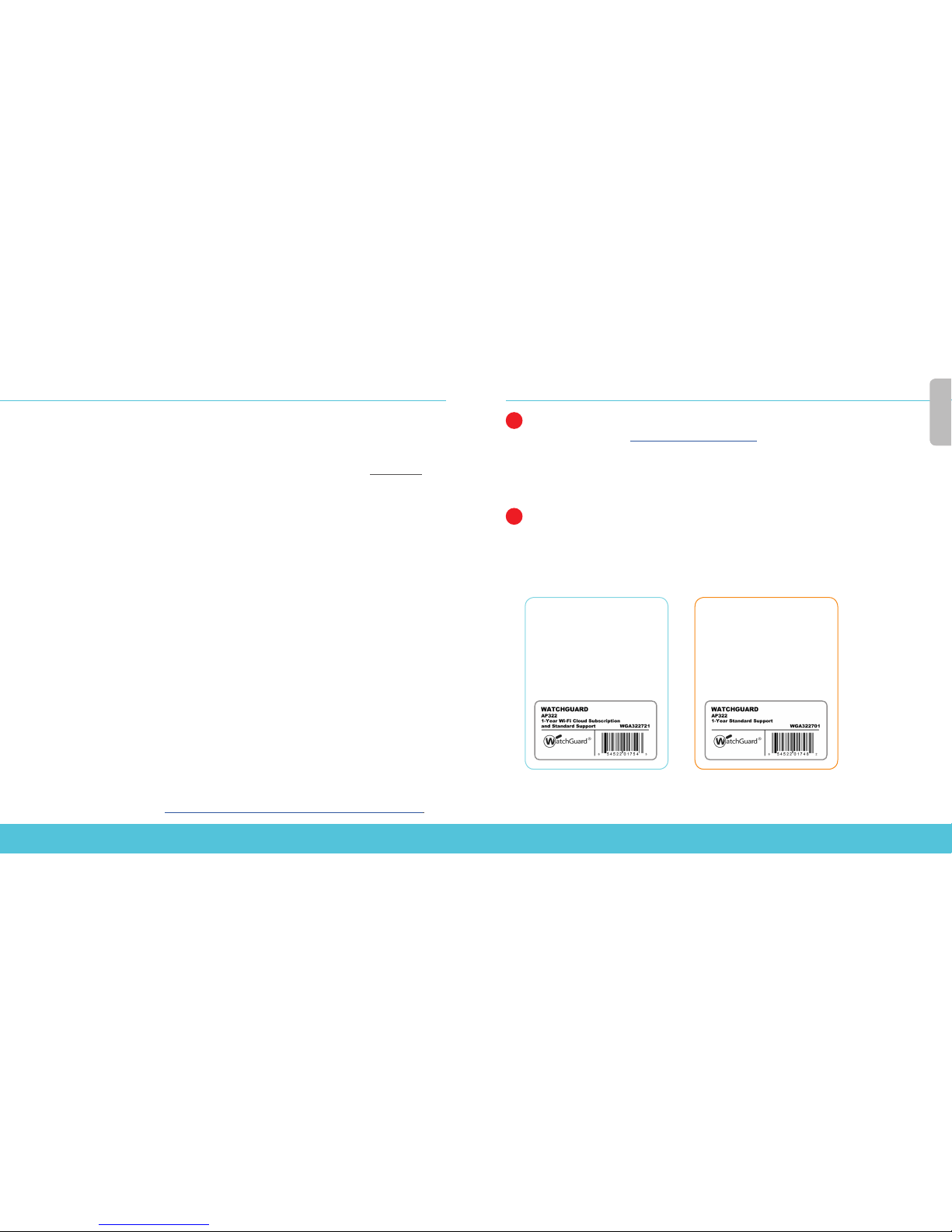
Kongurieren des AP-Geräts auf der Firebox
Anschließen des AP-Geräts
• Verbinden Sie das AP-Gerät mit einer Firebox-Trusted- oder optionalen Schnittstelle mit
aktiviertem DHCP.
Weitere Informationen zur Verwendung einer statischen IP-Adresse nden Sie in der Fireware-Hilfe.
• Wenn Ihr Netzwerk PoE (Power over Ethernet) nicht unterstützt, verbinden Sie das AP-Gerät mit
dem optionalen Netzteil bzw. PoE-Injektor (wird separat vertrieben).
• Melden Sie sich an der Fireware Web UI an, und überprüfen Sie, ob an der Schnittstelle, über die
das AP-Gerät angeschlossen ist, DHCP aktiviert ist.
Aktivieren des Gateway Wireless Controllers
• Wählen Sie Network > Gateway Wireless Controller aus, und aktivieren Sie anschließend das
Kontrollkästchen Enable Gateway Wireless Controller.
• Geben Sie die AP-Passphrase ein, die die Firebox nach dem Koppeln für AP-Geräte verwenden soll.
Erkennen und Koppeln des AP-Geräts
• Klicken Sie auf Refresh, um die Access Point-Erkennung zu starten.
• Wählen Sie den erkannten Access Point aus, und klicken Sie auf Pair.
• Kongurieren Sie die einzelnen Funkeinstellungen. Klicken Sie auf Save.
Kongurieren einer SSID für das AP-Gerät
• Wählen Sie die Registerkarte SSIDs aus. Klicken Sie auf Add.
• Geben Sie im Textfeld Network Name einen Namen für dieses drahtlose Netzwerk ein.
• Klicken Sie unter den Einstellungen für SSID auf die Registerkarte Security. Kongurieren Sie die
WiFi-Sicherheitseinstellungen.
• Klicken Sie unter den Einstellungen für SSID auf die Registerkarte Access Points. Wählen Sie die
Access Point-Funkeinstellungen aus.
• Klicken Sie auf Save.
Überprüfen des AP-Gerätestatus
• Wählen Sie Dashboard > Gateway Wireless Controller aus, und klicken Sie anschließend auf die
Registerkarte Access Points.
• Stellen Sie sicher, dass der AP-Gerätestatus Online lautet.
Ausführliche Informationen zum Kongurieren des AP-Geräts mit dem Gateway Wireless Controller der Firebox
nden Sie in der Fireware-Hilfe unter http://www.watchguard.com/wgrd-help/documentation/overview.
14 15
ATTIVAZIONE DEL DISPOSITIVO AP
1. Navigare all’indirizzo www.watchguard.com/activate
2. Accedere al proprio account WatchGuard, oppure crearne uno nuovo*.
* Se si crea un nuovo account, tornare a www.watchguard.com/activate dopo aver terminato la
procedura di creazione dell’account.
3. Digitare il numero di serie del proprio dispositivo.
SELEZIONE DEL METODO DI GESTIONE AP
Al momento dell’acquisto del dispositivo AP (access point) è stato selezionato il metodo da
utilizzare per gestirlo. Questa guida contiene le istruzioni di congurazione di base per entrambi
i metodi. Per stabilire quali istruzioni è opportuno seguire, guardare l’adesivo situato sulla parte
esterna della confezione del dispositivo AP.
1
2
Italiano
WatchGuard Wi-Fi Cloud
Gestione, congurazione e
monitoraggio dei dispositivi AP
da WatchGuard Wi-Fi Cloud.
Firebox Gateway
Wireless Controller
Gestione, congurazione e
monitoraggio dei dispositivi AP
da WatchGuard Firebox. Richiede
Fireware OS v11.12.2 o superiore.
